Wenn Sie die öffentliche Betaversion von MacOS Sierra installiert haben, um eine Wendung zu finden, Ihre Neugier jedoch bereits befriedigt sind, können Sie zu OS X El Capitan zurückkehren, während Sie die endgültige Veröffentlichung von Sierra in diesem Herbst erwarten.
Wenn Sie meinen früheren Rat zur Installation der Sierra Beta auf einer Partition befolgt haben, können Sie diese Partition leicht löschen und entfernen. Wenn Sie den mutigen Schritt unternommen haben, um die Sierra Beta direkt über El Capitan zu installieren, müssen Sie die Uhrzeit zurückstellen und ein Time Machine-Backup verwenden, das Ihrer Installation der Sierra Beta vorausgeht. Hoffentlich haben Sie meinen Rat befolgt, ein Time Machine-Backup zu erstellen, bevor Sie die Sierra Beta installieren.
Partition löschen und entfernen
Stellen Sie vor dem Entfernen von Sierra sicher, dass Sie alle erforderlichen Dateien von dieser Partition auf ein externes Laufwerk oder einen Cloud-Service, einschließlich iCloud Drive, verschieben. (Ich hatte einige Dateien, die ich von meiner Sierra-Partition speichern wollte, und öffnete einfach den Finder und zog sie in den Ordner "iCloud Drive".)
Um die Partition zu löschen, auf der Sie Sierra installiert haben, müssen Sie zunächst Ihren Mac neu starten. Halten Sie während des Neustarts die Wahltaste gedrückt, um die zu startende Partition auszuwählen. Wählen Sie die Partition mit El Capitan.
- Öffnen Sie nach dem Start von El Capitan das Festplatten-Dienstprogramm
- Wählen Sie im linken Bereich die Partition aus, die Sie für die Sierra Beta erstellt haben
- Klicken Sie oben im Festplatten-Dienstprogramm auf die Schaltfläche Löschen
- Wenn das Bestätigungsfenster angezeigt wird, klicken Sie auf Löschen, um Ihre Absichten zu bestätigen.

Wenn die Daten von Ihrer Partition gelöscht wurden, müssen Sie die jetzt leere Partition noch löschen, um ihren Speicherplatz der restlichen Festplatte erneut zuzuordnen.
- Wählen Sie im oberen Bereich das oberste Laufwerk aus
- Klicken Sie oben auf die Schaltfläche Partition
- Klicken Sie im Kreisdiagramm links auf den Keil, der die gerade gelöschte Partition darstellt.
- Klicken Sie auf die Schaltfläche "-" und anschließend auf Übernehmen .

Nach etwa einer Minute wird das Festplatten-Dienstprogramm die Änderungen an Ihrem Laufwerk abschließen und den Vorgang als erfolgreich erachten. Klicken Sie auf Fertig, um Ihre Arbeit hier abzuschließen.
Time Machine-Sicherung
Wenn Sie die MacOS Sierra-Betaversion über El Capitan installiert haben, sollten Sie Ihr Time Machine-Laufwerk ausgraben und mit der Arbeit beginnen.
- Schließen Sie das externe Laufwerk an, das Sie für Time Machine-Sicherungen verwenden.
- Starten Sie Ihren Mac neu und halten Sie beim Starten den Befehlstaste-R gedrückt, um in den Wiederherstellungsmodus zu gelangen.
- Wählen Sie im Dienstprogrammfenster die Option Von Time Machine-Backup wiederherstellen.
- Wählen Sie die aktuellste Sicherung für OS X 10.11 aus und klicken Sie auf Weiter.
- Wählen Sie das Ziel für das Backup aus. Dies ist normalerweise Macintosh HD, sofern Sie es nicht umbenannt haben.
Time Machine stellt Ihren Mac bis zu diesem Punkt wieder her und Sie führen erneut OS X El Capitan aus.
Während Sie die endgültige Veröffentlichung von Sierra in diesem Herbst erwarten, können Sie die schöne Tapete von Sierra auf Ihrem Desktop herunterladen.



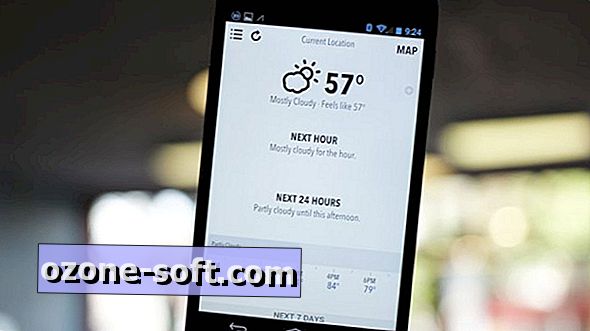







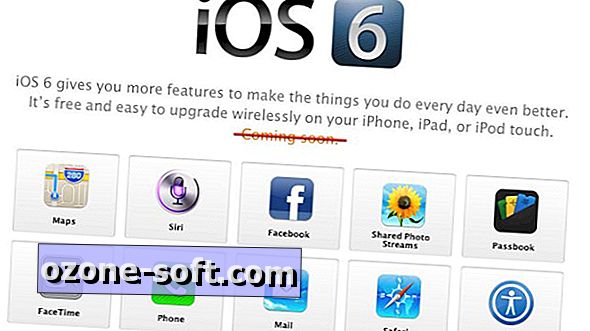

Lassen Sie Ihren Kommentar